Bei den “Kontodetails” zeigt Ihnen George alle Details wie z.B. den aktuellen Kontostand, den verfügbaren Betrag und den IBAN an. Nehmen Sie hier weitere Einstellungen zur Anzeige Ihres Kontos vor, die Ihnen Ihre täglichen Aufgaben erleichtern.


Letzte Überarbeitung 10.03.2025
Bei den “Kontodetails” zeigt Ihnen George alle Details wie z.B. den aktuellen Kontostand, den verfügbaren Betrag und den IBAN an. Nehmen Sie hier weitere Einstellungen zur Anzeige Ihres Kontos vor, die Ihnen Ihre täglichen Aufgaben erleichtern.


Zu Ihren Kontodetails kommen Sie auf diesen Wegen: Klicken Sie entweder im Kontobereich in der Übersicht auf die drei Punkte (...) rechts beim gewünschten Konto. Oder wählen Sie "Konten" im Seitenmenü. Bei jedem Ihrer Konten finden Sie hinter den drei Punkten weitere Infos und Optionen rund ums Konto. Mit "Details" führt George Sie zu den Kontodetails.
Wenn Sie bereits in der Kontoansicht sind, können Sie die Kontodetails im Menü auf der linken Seite auswählen.
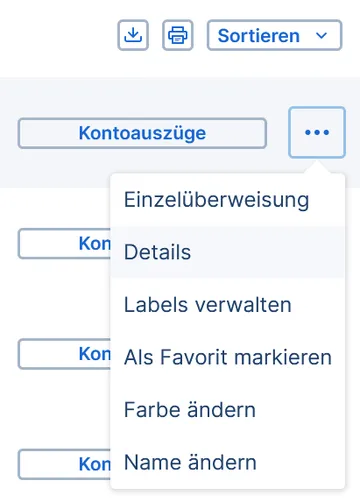
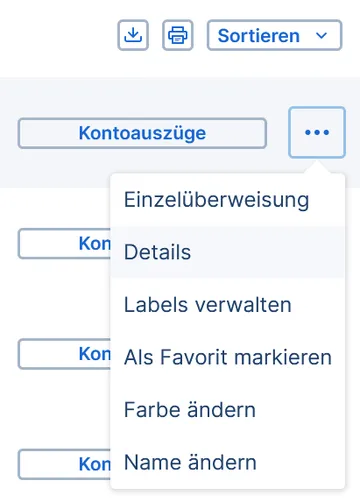
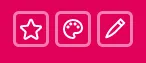
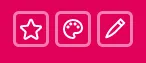
Im rechten oberen Eck sehen Sie drei Action Buttons: einen Stern, eine Farbpalette und einen Stift.
Eine weitere Möglichkeit, Ihre Produkte zu kategorisieren und zu filtern sind Labels. Mit Labels können Sie Ihre Konten in der Kontenliste optimal filtern und gruppieren. Nach Klick auf „Labels verwalten“ gelangen Sie zur Übersichtseite.
Um ein neues Label hinzuzufügen, geben Sie den Namen des Labels in das Textfeld ein und klicken Sie anschließend auf „Hinzufügen“. Das neue Label erscheint nach dem Klick auf „Hinzufügen“ automatisch in der Liste der bereits vorhandenen Labels.
Jedes der vorhandenen Labels kann natürlich auch bearbeitet werden – klicken Sie dazu einfach auf den „Stift“ und schon können Sie Ihre Änderung vornehmen.
Zum Löschen eines bestehenden Labels klicken Sie auf „Papierkorb“. Es erscheint ein „Pop-Up“, wo Sie das Löschen bestätigen.
Autorin: Tamara Berger-Feichter